您應該查看的 12 個 Google 文件履歷模板
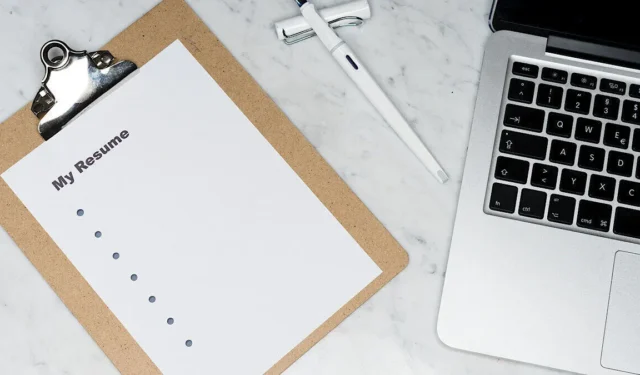
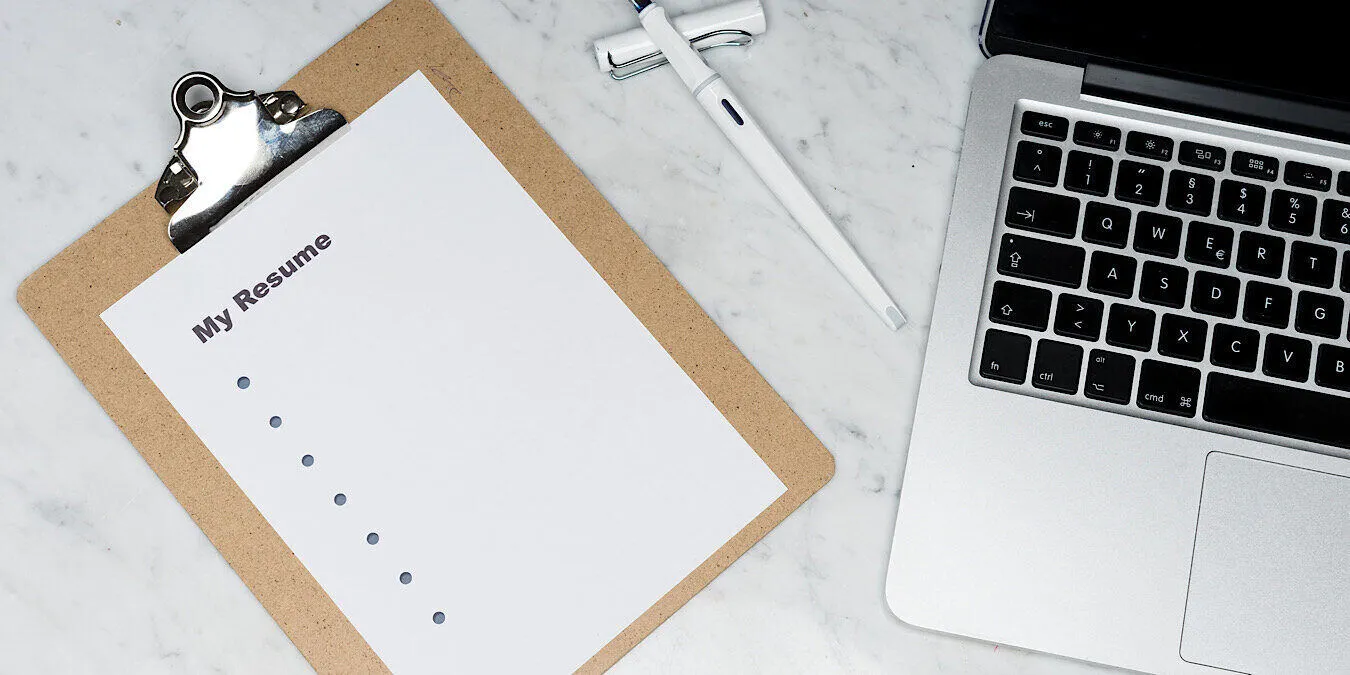
您不必從頭開始建立履歷。使用範本讓您的求職變得更輕鬆。我們為學生、應屆畢業生、教師和其他專業人士選擇了最好的免費 Google 文件履歷範本。剩下要做的就是選擇一個適合您的個人資料並根據您的詳細資料對其進行自訂。
1.Google 文檔摘要模板
首先,您無需尋找其他地方,因為 Google 文件提供了五個免費的履歷模板。在瀏覽器中開啟 Google 文件,然後點選範本庫選項在頂部。
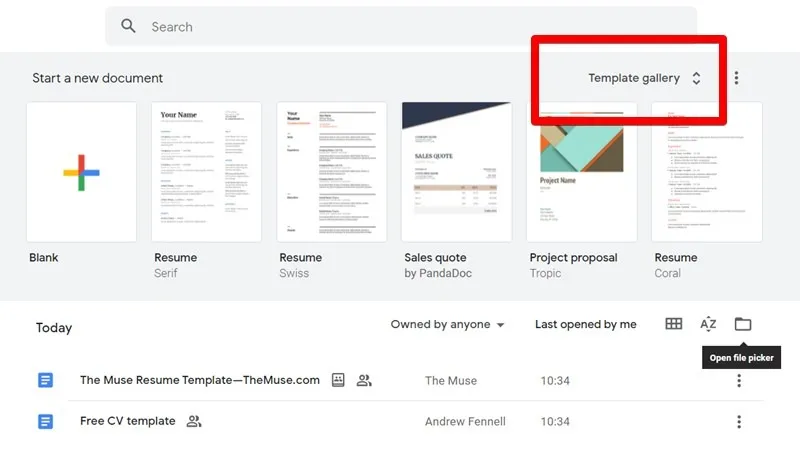
您可以在履歷表部分找到履歷表範本。其中包括瑞士、襯線、珊瑚、留蘭香和現代作家。有些有兩列,有些只有一列。點擊您想要預覽的模板;您將可以立即編輯 Google 文件。
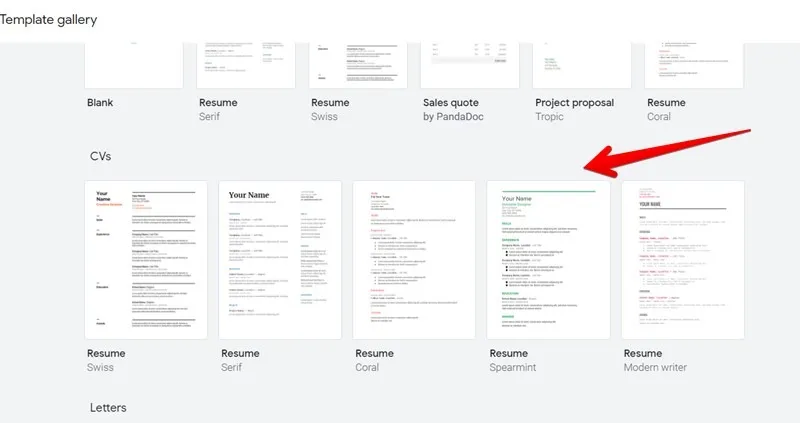
2.赫卡巴模板
Hecuba Google 文件簡歷範本提供了一個方框設計,您的個人資料部分位於左側,教育背景位於右側。此範本適合想要以評級格式展示其技能的人。技能框位於左下角。
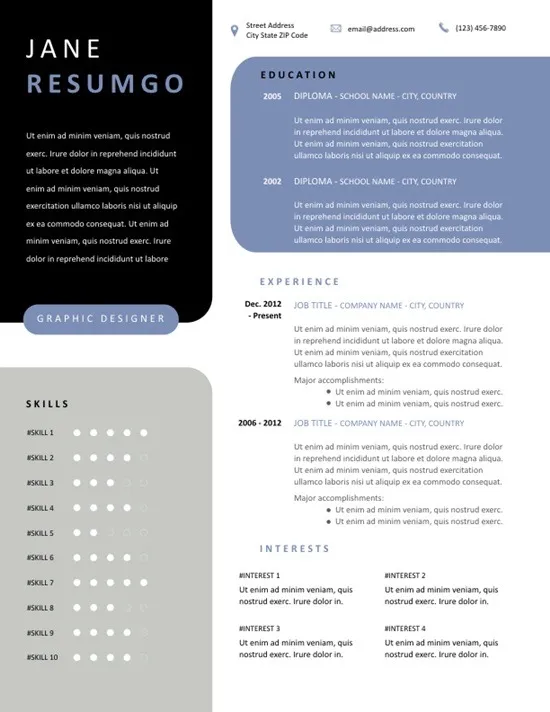
3.Muse摘要模板
如果您正在尋找一個非常簡單的簡歷範本來快速入門,Muse 簡歷範本是一個不錯的選擇。它還設有志願者工作、技能和教育部分。此範本非常適合教育工作者和專業人士。
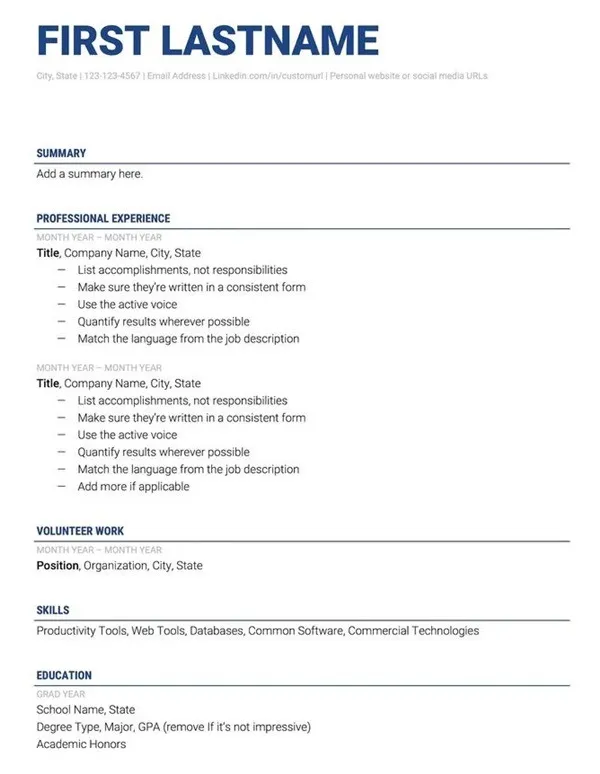
點擊上面的連結查看模板。如果您想編輯它,請按一下檔案 → 製作副本。這將在您的 Google 雲端硬碟/Google 文件中建立此範本的新副本。打開它並開始編輯,確保刪除模板中的任何說明。選擇說明,然後按 Delete 鍵。
4. Khanya 摘要模板
Khanya 履歷表範本 是一款優雅的兩欄履歷範本。除了姓名、號碼和社交媒體資料等基本資訊外,還有經驗、教育、目標和技能的佔位符。此範本的頂部和底部邊緣有邊框,您可以根據需要輕鬆刪除邊框。
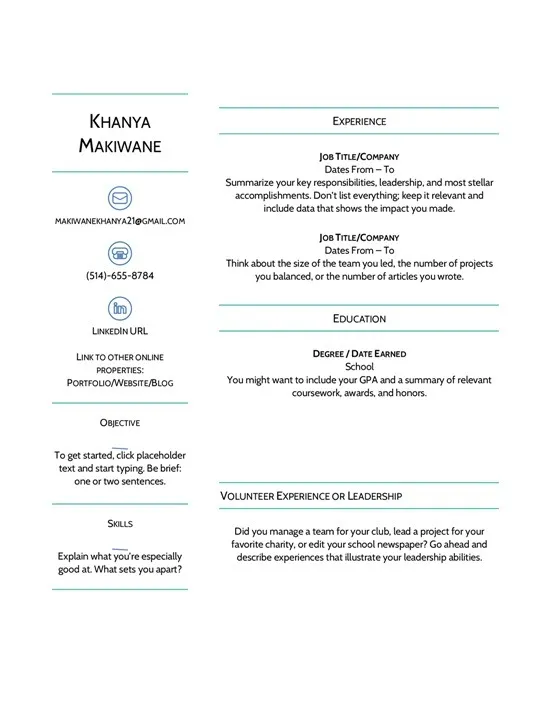
點選連結開啟此模板,然後點選檔案 → 製作副本。此模板可供各類人群使用,包括大學生及專業人士。學生應刪除“經驗”標題,並將其替換為“志願者經驗”。
請注意,您可以根據需要自訂大多數模板,包括此模板。例如,您可能想要更改 Google 文件中的邊距以容納比單一頁面容納的內容更多的內容。
5.哈佛摘要模板
如果您喜歡經典的單欄履歷,哈佛履歷表範本適合您。這是一個帶有要點的簡單簡歷模板。專業經驗、教育和其他技能都包含在本機部分中。
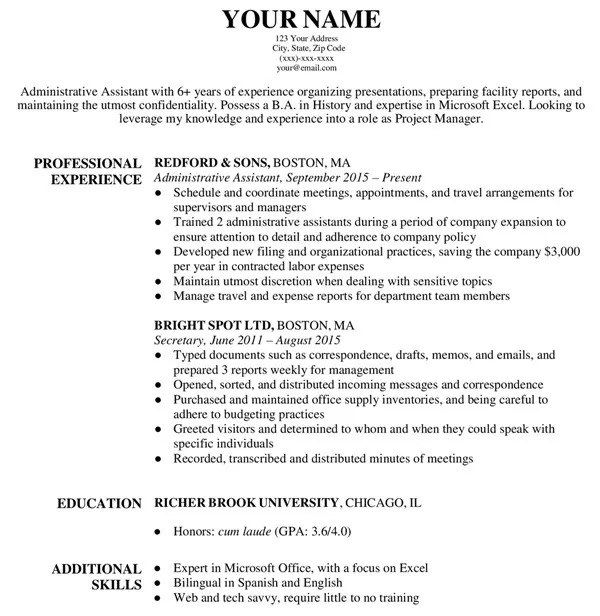
要使用此模板,請在開啟連結時點選製作副本按鈕。也請查看芝加哥和經典模板,這是哈佛的兩個版本。
6. 黑白履歷
此黑白簡歷是一個時尚的模板,重點關注您的照片和“關於我”部分。他們和您的聯絡資訊都會在左欄中佔據顯著位置,而教育、經驗和技能則列在右側。
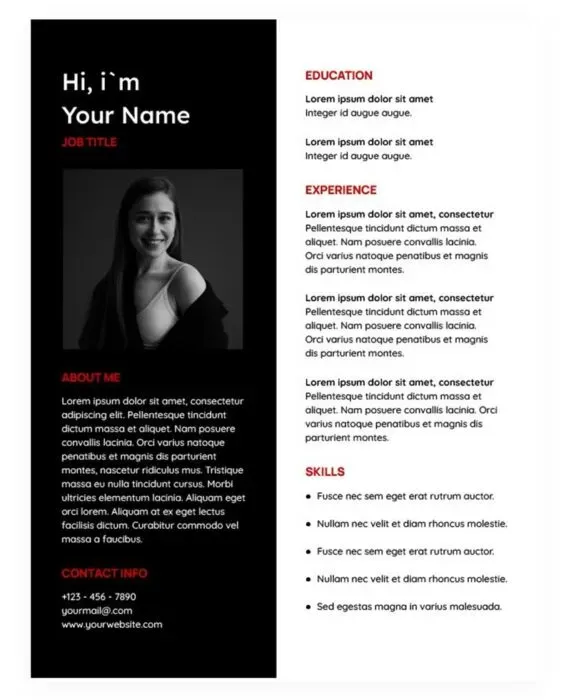
開啟連結並點選編輯範本按鈕。選擇 US letter 和 A4 模板的尺寸,然後點擊製作副本。
7.PAVLOS摘要模板
Pavlos 履歷模板 最貼切的描述是別緻且現代。此兩欄簡歷範本帶有照片佔位符,以各種深淺的青色為重點,提供個人資料、經驗、教育、參考資料和技能等部分。
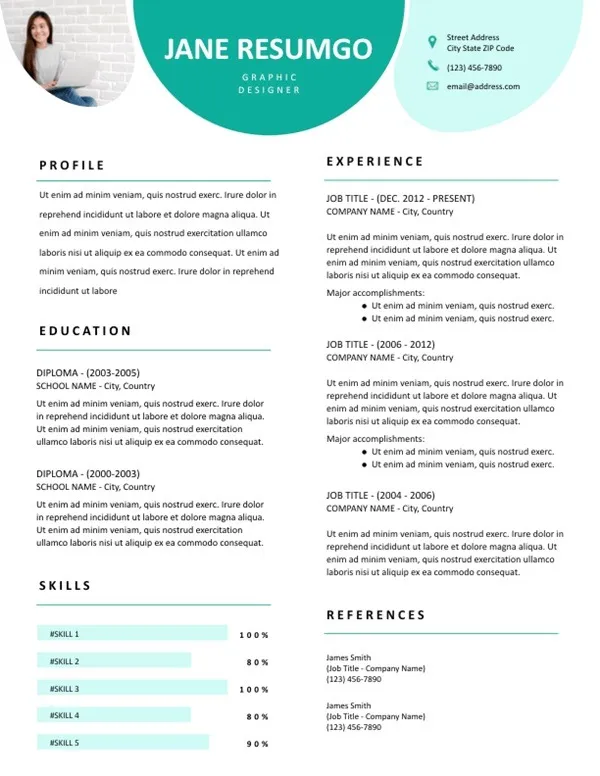
唯一的缺點是這些元素是透過 Google 繪圖添加的。因此,當您編輯資料時,所有內容都會在 Google 繪圖中開啟。請記得在閱讀說明後刪除簡歷範本的最後一頁。
點擊鏈接,然後點擊製作副本按鈕。如果直接連結不起作用,請從官方網站取得範本。另請參閱更多精彩的來自 resumgo.com 的 Google 文件簡歷範本。
8.Grigie 摘要模板
Grigie 履歷範本分為三個部分:標題、側邊欄和主要部分。標題還包含一個圖像佔位符,用於添加您自己的圖片。但是,如果您不想包含圖片,請刪除圖像框。
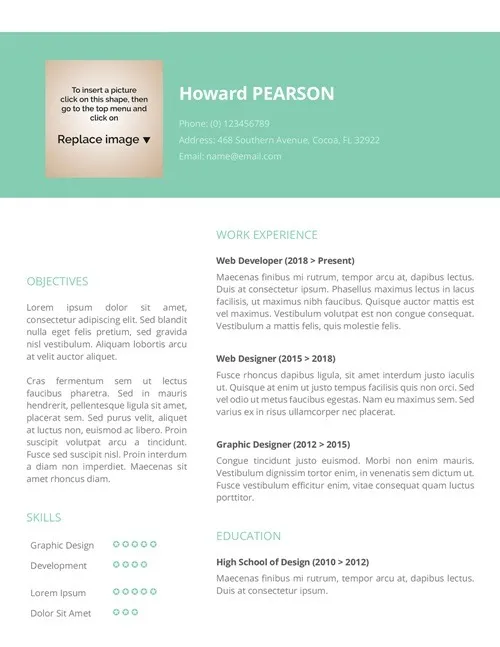
要在 Google 文件中取得此模板,請使用上面的連結。向下捲動並點擊在 Google 文件中開啟,然後點擊製作副本.
9.Standout-履歷模板
如果您是一位經驗豐富的專業人士,來自Standout-cv 的模板將為您提供足夠的空間和格式來列出您以前的角色。 Standout-cv 網站列出了各種此範本的使用範例。
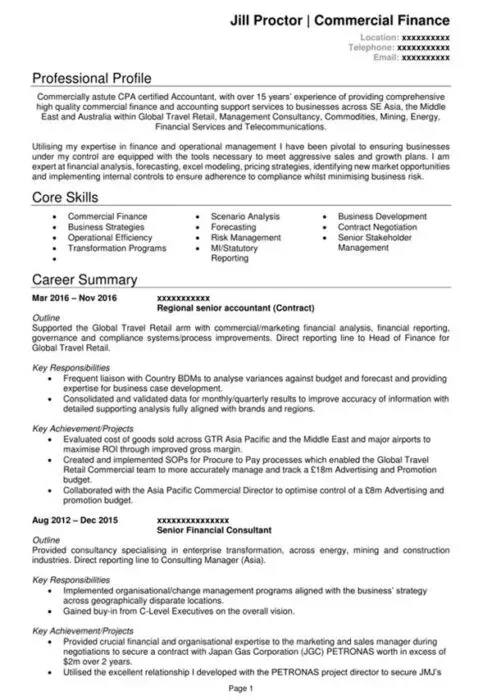
10.優雅的抽像模板
另一個選擇是 Beamjobs 的優雅履歷表範本。除了您的工作經驗之外,您的技能還可以在此範本中更加突出地突出。它可供軟體工程師、教師和經理等使用。
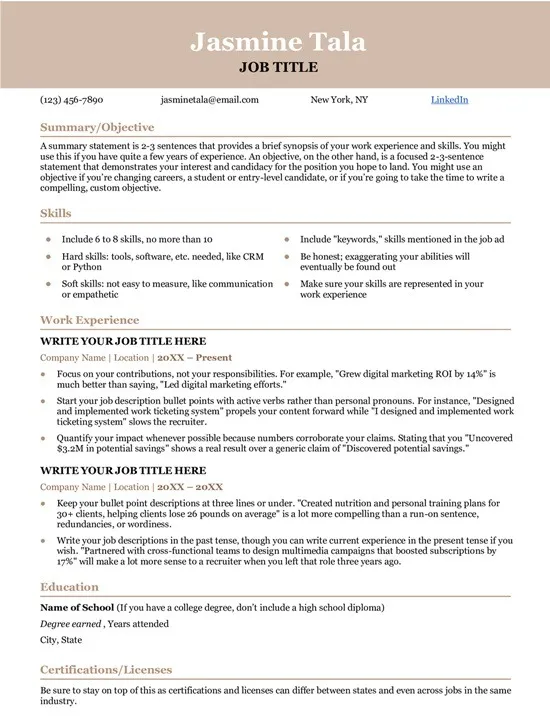
11. TOTH – 投資組合摘要
Toth 是一個漂亮的 Google 文件履歷模板,用於展示您的作品集,因為它提供了圖像佔位符。它適合藝術家、平面設計師和其他想要透過履歷中的圖片展示其作品的創意人士。
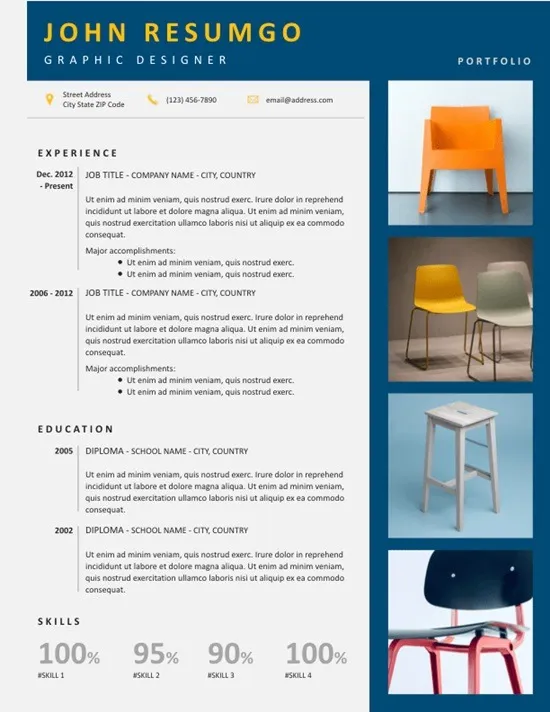
12.創意摘要模板
此創意履歷表範本是Beamjobs的另一項創作。兩欄設計可幫助您將您的技能、教育和工作經驗濃縮為小塊資訊。有用的提示會指導您填寫詳細資訊。
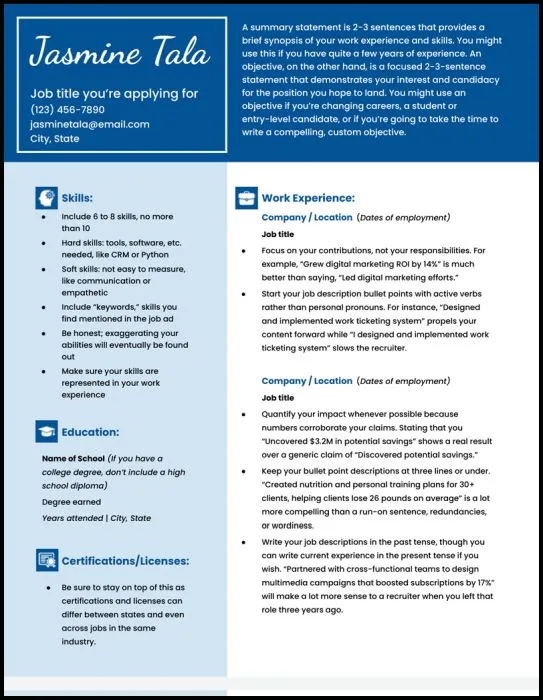
如果您的工作經驗不足,您可以在右下角添加志工經驗。但是,如果您無法將相關工作經驗放在一頁上,那麼最好使用單列範本。
獎勵:如何在 Google 文件中使用 Word 履歷文件
免費的 Google 文件履歷表範本集合非常有限。但是,如果您在 Internet 上搜尋 Microsoft Word 履歷模板,您會發現數量過多,那麼為什麼不在 Google 文件中使用 Word 模板呢?
為此,請按照下列步驟操作:
在您的裝置上下載 Microsoft Word 範本。它將在. .docx 格式。一些提供免費 Word 範本的網站包括:
在瀏覽器中開啟 Google 雲端硬碟。點選新建 ->文件上傳。新增您下載的Word範本。
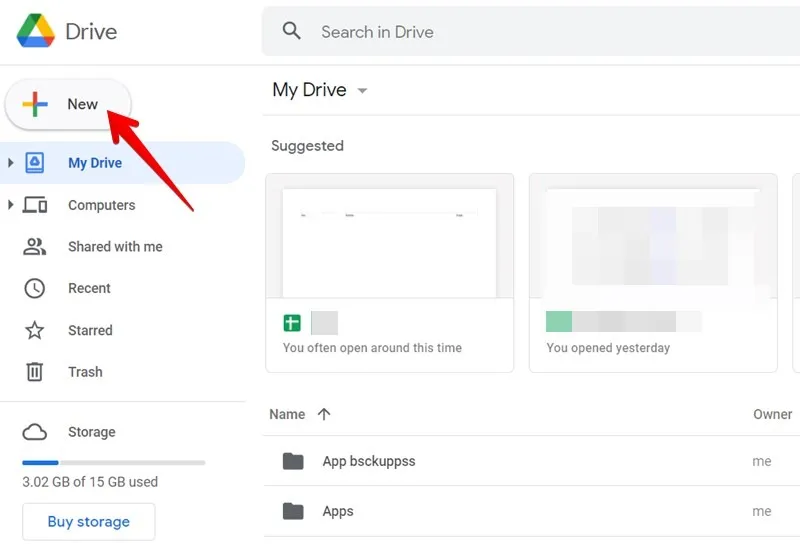
- 開啟履歷模板。點選檔案 → 儲存為 Google 文件建立新版本的範本。返回 Google 雲端硬碟,然後開啟新建立的 Google 文件範本。
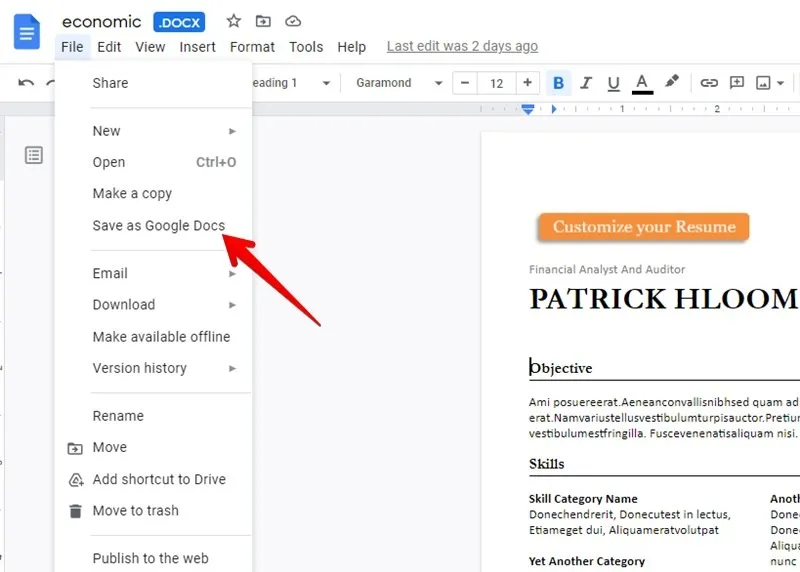
您也可以在 Word 中建立自己的簡歷。
如何分享 Google 文件履歷
一旦您修改了履歷詳細資料以符合您的個人資料,就可以與招募人員分享。您可以向他們發送 Google 文件連結或將其下載為 PDF。
1. 分享 Google 文件摘要
開啟您想要分享的履歷,然後點擊頂部的分享按鈕。
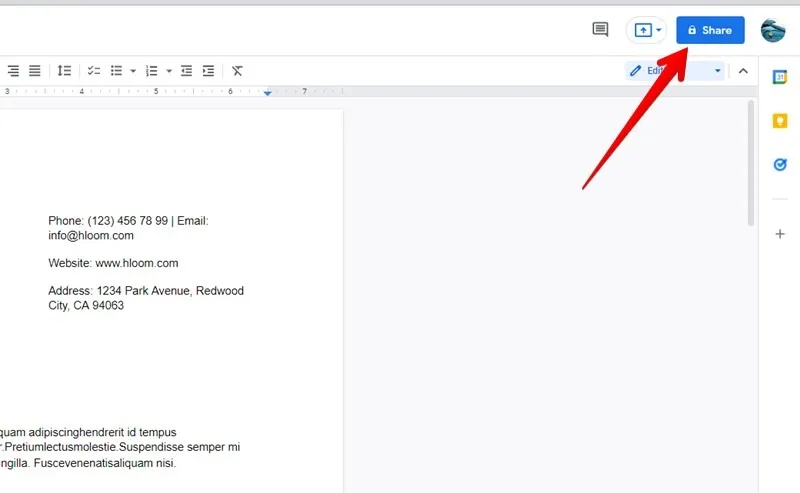
將會出現與人員和群組共用視窗。輸入您想要與其共享簡歷的人員的電子郵件地址,以便只有添加的人員才能打開連結。
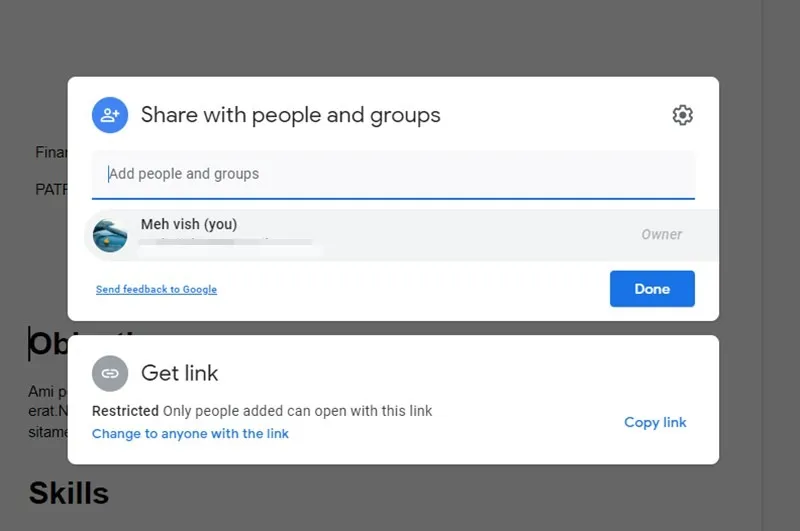
或者,建立連結並分享。請注意,知道連結的任何人都可以查看簡歷。為此,請點擊更改為有連結的任何人。複製連結並透過電子郵件、訊息應用程式等發送
2. 將 Google 文件轉換為 PDF
最佳實踐是將 Google 文件轉換為 PDF,並與其他人共用。
點選 Google 文件中的檔案 → 下載 → PDF。在電腦上選擇要下載 PDF 檔案的位置。將 PDF 文件附加到您的電子郵件中,並將其發送給潛在的雇主。
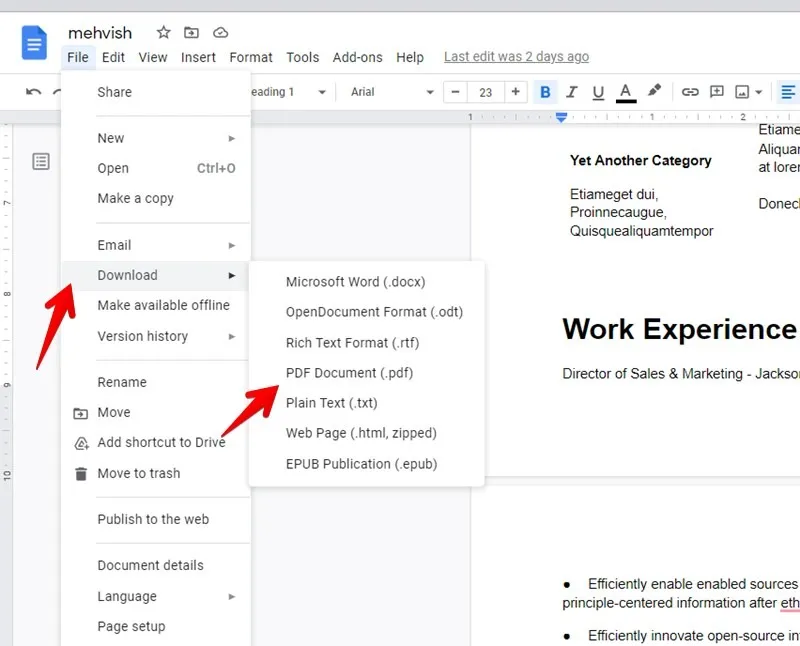
經常問的問題
如果我使用這些模板之一,我的履歷是否符合 ATS 要求?
使用上述範本之一或任何其他範本不會使您的履歷自動符合 ATS 標準。
請記住,ATS 或申請人追蹤系統根據關鍵字分析履歷。它還會刪除格式。為了確保 ATS 成功解析您的簡歷,對其進行自訂以使其與職位描述緊密匹配並保持格式簡單非常重要。
如果您從一個精美的模板開始,則需要做額外的工作才能獲得正確的格式。如果不這樣做,您的資料在通過 ATS 時將無法正確顯示。我們建議透過簡歷掃描器掃描您的簡歷,以確保其與 ATS 相容。
大多數雇主喜歡哪種文件格式的履歷?
通常,首選 PDF 格式的履歷。但並沒有硬性規定。您也可以傳送 Word 文件或共用 Google 文件連結。最好與雇主核實,並準備好多種格式的履歷,以便隨時分享。
如何將 Google 文件履歷附加到電子郵件中?
您必須將 Google 文件轉換並下載為 PDF 文件,並將其附加到電子郵件中。或者,將連結複製並貼上到您的電子郵件中以將其發送給招聘人員。



發佈留言